Huawei U8350 Quick Start Guide [tr]
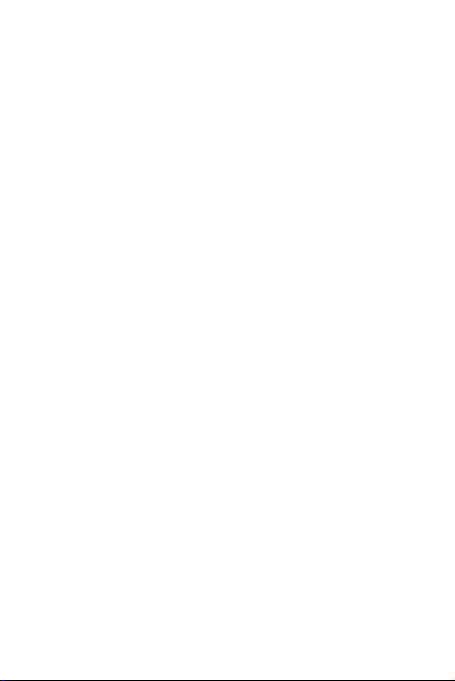
Üretici Firma
General Mobile Inc. 2667 Coney Island Ave.Brooklyn NY 11223 USA
İthalatçı Firma
Telpa Telekomünikasyon Ticaret A.Ş
Büyükdere Caddesi Telpa Plaza No:195 Giriş Kat 34330 Levent/Beşiktaş/İstanbul/
Türkiye
Tel: +90 212 371 02 00
Fax: +90 212 371 02 99
KULLANIM ÖMRÜ 5 YIL
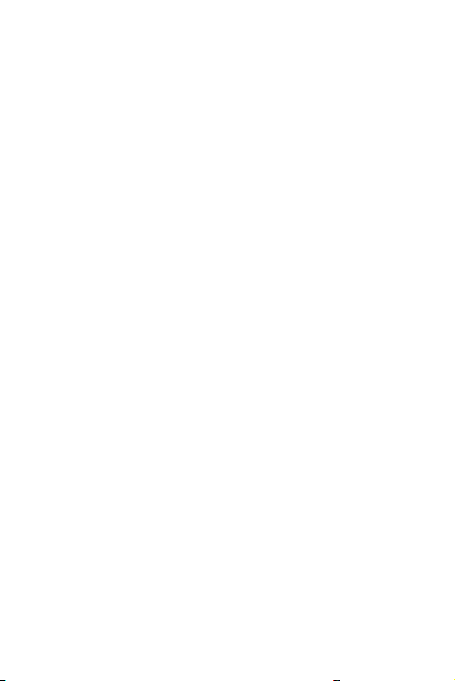
Kişisel Bilgiler ve Veri Güvenliği
Bazı işlevlerin veya üçüncü taraf uygulamaların cihazınızda kullanılması kişisel
bilgilerin veya verilerin kaybedilmesin e veya başkalarının erişimine açık hale
gelmesine yol açabilir. Kişisel ve gizli bilgilerin korunmasında size yardımcı olması
amacıyla bazı önlemler tavsiye edilmektedir.
• Yetkisiz kullanımın önüne geçmek için cihazınızı güvenli bir yere koyun.
• Cihazınızın ekranını kilitlenecek şekilde ayarlayın ve açmak için bir şifre veya kilit
açma şekli oluşturun.
• SIM/UIM kartınızda, bellek kartınızda tutulan veya cihazınızın belleğinde
depolanan kişisel bilgileri periyodik olarak yedekleyin. Farklı bir cihaza geçerseniz,
eski cihazınızdaki kişisel bilgileri taşıdığınızdan veya sildiğinizden emin olun.
• Yabancı birinden mesajlar veya e-postalar aldığınızda virüslerden
kaygılanıyorsanız bunları açmadan silebilirsiniz.
• Cihazınızı İnternette gezinmek için kullanıyorsanız kişisel bilgilerinizin çalınmasını
önlemek için güvenlik riski oluşturabilecek web sitelerinden uzak durun.
• Wi-Fi tether veya Bluetooth gibi hizmetler kullanıyorsanız yetkisiz erişimi önlemek
için şifreler ayarlayın. Bu hizmetler kullanımda olmadıklarında bunları kapatın.
• Cihaz güvenlik yazılımını yükleyin veya yükseltin ve düzenli olarak virüs taraması
yapın.
• Üçüncü taraf uygulamalarını yasal bir kaynaktan edindiğinizden emin olun.
İndirilen üçüncü taraf uygulamaları virüs taramasından geçirilmelidir.
• Üçüncü taraf uygulama sağlayıcıları tarafından yayınlanmış güvenlik yazılımları
veya yamaları yükleyin.
• Bazı uygulamalar konum bilgileri gerektirir ve bunları iletir. Sonuç olarak üçüncü
bir taraf konum bilginizi paylaşabilir.
• Cihazınız üçüncü taraf uygulama sağlayıcılarına tespit ve tanı bilgileri verebilir.
Üçüncü taraf satıcılar bu bilgileri ürün ve hizmetlerini iyileştirmede kullanırlar.
• Kişisel bilgi ve verilerinizin güvenliği hakkında kaygılarınız varsa, lütfen adresiyle
temasa geçin.
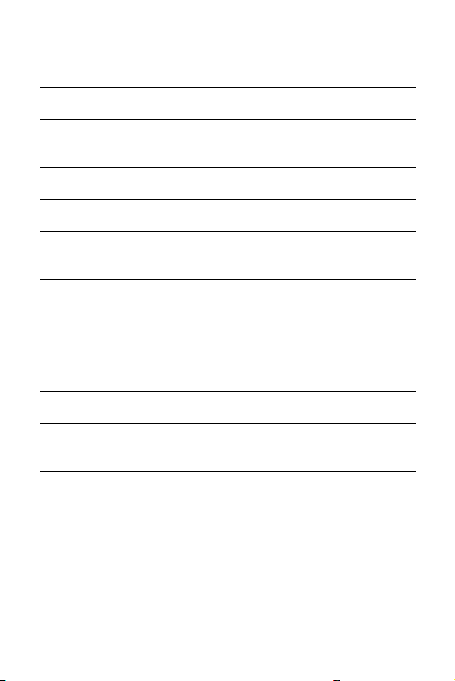
Özellikler
Boyut 115mm(L)×62,8mm(W)×9,9mm(H)
Frekans
Ekran 262K renk, 2.6”, QVGA, TFT, Dokunmatik Ekran
Kamera 3.2 MP
Hafıza
Özellikler
Batarya Li-poly, 1200mAh
Desteklenen
servisler
BU BELGE SADECE BILGI AMAÇLIDI R VE HIÇBIR TÜRDE GARANTI TESKIL
ETMEZ.
Bu kılavuzdaki tüm resimler sadece sizin için referans saglaması amacıyla
kullanılmıstır. Gerçek görünüm ve ekran özellikleri satın aldıgınız cep telefonuna
baglıdır.
WCDMA/HSDPA 2100MHz/900MHz, GSM/GPRS/
EDGE 850/900/1800/1900 MHz
Dahili: 512 MB
Genişleme yuvası: Micro SD (32 GB’e kadar)
Bluetooth: Bluetooth 2.1 + EDR
Arayüz: Micro USB
Tarayıcı: Web Browser
Ses: MP3, M4A, MIDI, WAV, MIDI
Video: 3GP/MP4
Email: POP3/IMAP/Exchange
Maps, Facebook, Twitter, GTalk, Gmail
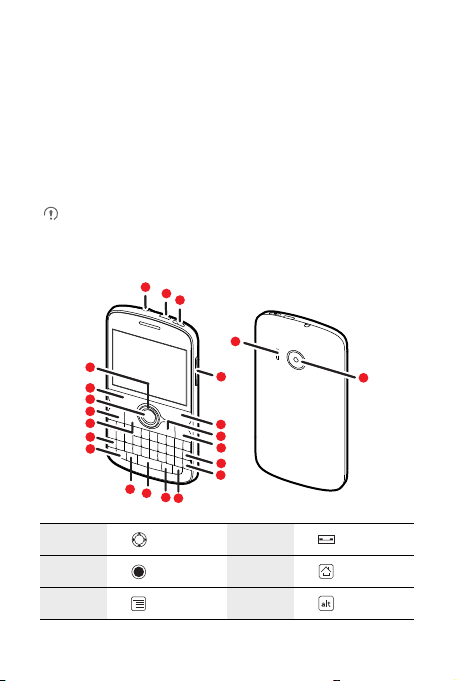
Kutunuzda Neler Var
3
10
2
1
4
5
6
7
11
12
8
9
7
14
16
13
15
17
20
19
18
21
• Mobil telefon
• Şarj aleti
• USB kablosu
•Kulaklık
•Tanıtma ve Kullanma Klavuzu
•Pil
Telefona Genel Bakış
Bu kılavuzdaki tüm resimler sadece sizin için referans sağlaması amacıyla
kullanılmıştır. Gerçek görünüm ve ekran özellikleri satın aldığınız cep telefonuna
bağlıdır.
1
3
5
Gezinme tuşu
Tamam
Menü tuşu
2
4
6
Gönder tuşu
Anasayfa tuşu
Alt tuşu
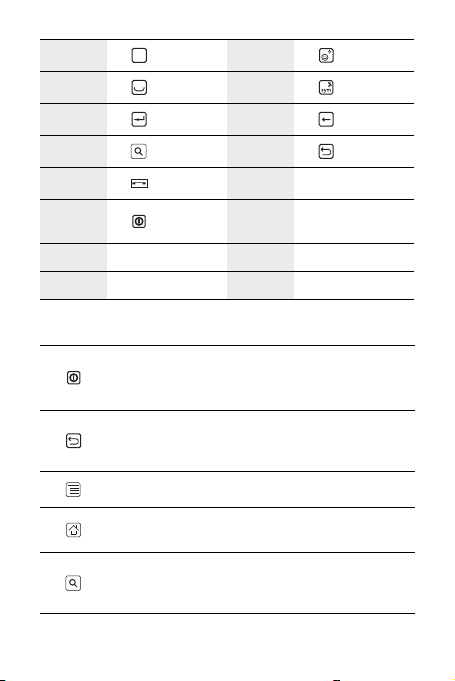
7
aA
9
11
13
15
17
19 Kulaklık prizi 20 Hopar lör
21 Kamera
Büyük harf tuşu
Boşluk tuşu
Giriş tuşu
Arama tuşu
Bitir tuşu
Güç tuşu
8
10
12
14
16 Ses düzeyi tuşları
18
Anahtar İşlevler Parmaklarınızın Ucunda
• Mobil telefonunuzu açmak için basın.
•
Telefon seçenekleri
• Mobil telefonunuz aktifken ekranı kilitlemek için basın.
• Önceki ekrana dönmek için dokunun.
•Çalıştırmakta olduğunuz herhangi bir uygulamadan çıkmak için
dokunun.
Aktif bir ekranda menüyü açmak için dokunun.
• Ana ekrana dönmek için dokunun.
• Son kullanılan uygulamaları göstermek için basın ve tutun.
• Telefonunuzda ve web üzerinde arama yapmak üzere Google
aramayı açmak için dokunun.
• Sesli Google aramayı açmak için dokunun ve tutun.
menüsünü açmak için basılı tutun.
Gülenyüz tuşu
Sembol tuşu
Silme tuşu
Geri tuşu
Şarj/Veri bağlantı
noktası
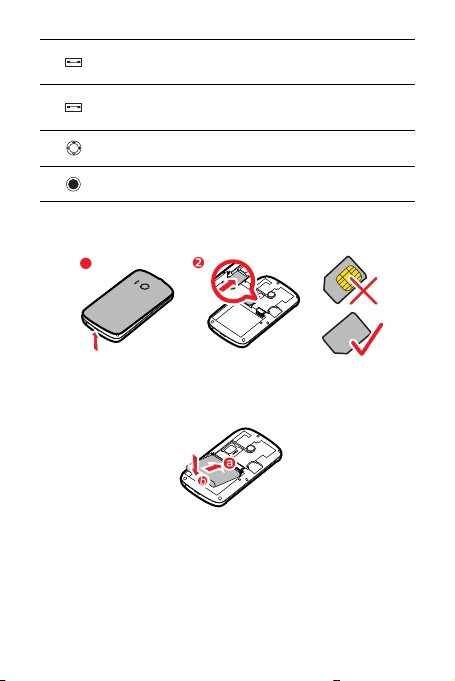
• Bir arama yapmak veya cevaplamak için basın.
•
Çağrı kaydı
• Bir aramayı sonlandırmak için basın.
• Ana ekrana dönmek için basın.
Ekrandaki seçilebilir öğeler arasında gezinmek için basın.
Vurgulanmış bir öğeyi seçmek için basın.
ekranına gitmek için basın.
SIM Kart Takma
1
Pili Takma
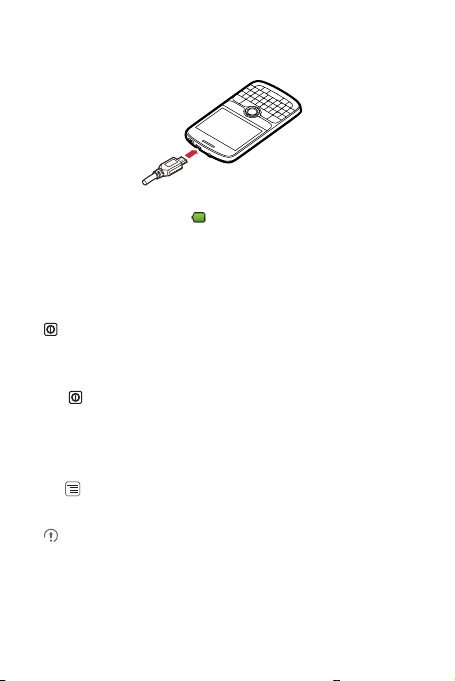
Pili Şarj Etme
Telefonunuz açık konumda şarj ediliyorsa, Bildirim çubuğundaki pil simgesi şarj
durumunu gösterir. Pil simgesinin şekline değişmesi mobil telefonunuzun
tamamıyla şarj olduğunu gösterir.
Mobil Telefonunuzu Açma veya Kapatma
Mobil Telefonunuzu Açma
üzerine basın. Telefonunuzu ilk kez açtığınızda, hesabınızla oturum açıp mobil
telefonunuzu kurmanız istenecektir.
Mobil Telefonunuzu Yeniden Başlatma
1. tuşunu basılı tutarak
2.
Yeniden başlat
3.
Tamam
üzerine dokunun.
Hızlı Önyüklemeyi Açma
1. >
Ayarlar
2.
Hızlı önyükleme
Uçaktayken
Hızlı önyükleme
Telefon seçenekleri
üzerine dokunun.
>
Uygulamalar
onay kutusunu işaretleyin.
üzerine dokunun.
özelliğini açmayın.
menüsünü açın.
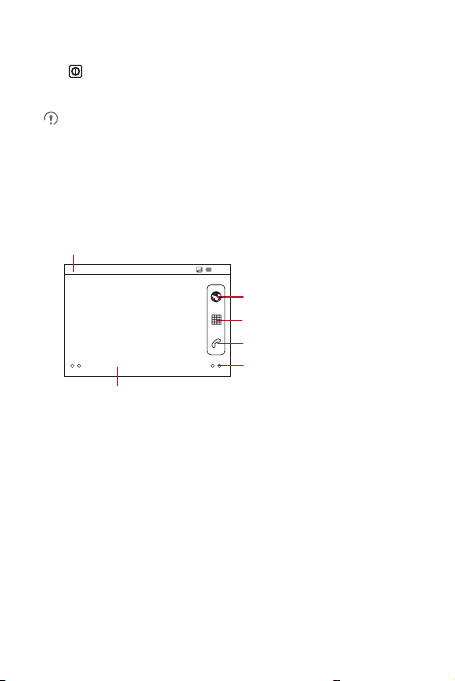
Mobil Telefonunuzu Kapatma
1. tuşunu basılı tutarak
2.
Kapat
üzerine dokunun.
Hızlı önyükleme etkinleştirilmişse, telefon uyku benzeri bir duruma girecektir.
Hızlı önyükleme devre dışı bırakılmışsa, telefonu tamamen kapatmak için
Tamam
üzerine dokunun.
Telefon seçenekleri
menüsünü açın.
Ana Ekran
Bildirim çubuğu:
Telefonunuzun hatırlatmalarını ve durum simgelerini görüntüler.
Bildirim panelini açmak için aşağı doğru hafifçe vurun.
Görüntü alanı:
Telefonunuzun işlem ve görüntüleme
alanlarını gösterir.
10:23
Tarayıcıyı açmak için dokunun.
Tüm uygulamalarınızı
görüntülemek için dokunun.
Telefon uygulamasını açmak
için dokunun.
Ekran geçiş noktaları:
Soldaki veya sağdaki ekranların
sayısını gösterir.Ekranlar arasında
geçiş yapmak için sol veya sağ
noktalara dokunun.

Ana Ekranın Diğer Kısımlarını
Ana ekranın ve uzantılarının küçük resimlerini görüntülemek için
küçük noktalara dokunup tutun.
10:23
Ana ekran boyunca
parmağınızla sola ya da
sağa hafifçe vurun.
Ana ekranı veya
uzantılarını açmak için bir
küçük resme dokunun.
Görüntüleme
Yeni bir Ekran Ögesi Ekleme
1.
Ana ekrana ekle
dokunun ve tutun.
2. Ana ekrana eklemek için bir öge seçin.
menüsü görüntülenene kadar Ana ekranda boş bir alana
Duvar Kağıdını Değiştirme
1. Ana ekranda, >
2. Aşağıdakilerden birini yapın:
•
Animasyonlu duvar kağıtları
kağıdı olarak belirleyin.
•
Resimler
•
Duvar Kağıtları
belirleyin.
Duvar Kağıdı
üzerine dokunarak bir resim seçip duvar kağıdı olarak belirleyin.
üzerine dokunarak bir resim seçip duvar kağıdı olarak
üzerine dokunun.
üzerine dokunarak bir resim seçip duvar
